ライブやデモの Web サイトでコパイロットを公開する
コパイロットを Web に公開する場合は、事前に作成したデモ Web サイトに公開できます (このサイトは、チームメイトや関係者とコパイロットを共有するために使用できます)。 また、ご自身のライブ Web サイトに公開することもできます。
チップ
デモWebサイトはいつ使用すればいいですか? また、独自のWebサイトはいつ使用すればいいですか?
デモ Web サイトは、コパイロットを試して、コパイロットを試してみたいチームメートまたは他の関係者と共有するためにのみ使用する必要があります。 運用環境での使用を意図しておらず、たとえば、顧客に直接使用することはしないでください。
顧客が対話するためのヘルプ Web ページのヘルプ コパイロットなど、生産シナリオでは、ライブ Web サイトでコパイロットを公開および使用する必要があります。
重要
この記事には Microsoft Copilot Studio プレビュー ドキュメントが含まれ、変更される可能性があります。
プレビュー機能は運用環境での使用を想定しておらず、機能が制限される可能性があります。 これらの機能は公式リリースの前に使用できるため、一足先にアクセスして フィードバックを送る ことができます。
運用に対応したコパイロットを構築する場合は、Microsoft Copilot Studio の概要 を参照してください。
コパイロットを公開すると、事前に構築されたデモ サイトが自動的に作成されます。 チームメイトや関係者は、デモ Web サイトを使用して、コパイロットの構築中に試すことができます。 チームメイトのテスト作業をガイドするために、デモ サイトをカスタマイズすることもできます。 顧客が使用できる準備ができたら、コパイロットをライブ サイトに公開します。
どのような場合にデモ Web サイトを使用し、どのような場合に独自の Web サイトを使用すればよいのですか?
デモ Web サイトは、コパイロットを試用するため、または試用したいチームメイトや関係者と共有するためにのみ使用してください。運用環境での使用は想定していません。 URL は顧客に教えないでください。 顧客が使用できる準備ができたら、コパイロットをライブ サイトに公開します。
デモ Web サイトをカスタマイズする
デモ Web サイトのウェルカム メッセージおよびトリガー フレーズを必要に応じて編集します。 ウェルカム メッセージでは、テストの目的を説明し、チームメイトにコパイロットに何を尋ねるかを促すことができます。
副操縦士を開き、上部のメニュー バーで 選択 [設定] を選択します。
サイド ナビゲーション ペインで、選択 セキュリティ を選択します。
選択 認証 、次に 認証なし、そして選択 保存。
終了 設定 し、上部のメニューバーで 選択 チャンネル を選択します。
チャンネルの下に、選択 デモ ウェブサイトがあります。
デモWebサイト ペインの ようこそメッセージ の下に、チームメイトに表示するメッセージを入力します。
会話を切り出す話題 でトリガー フレーズのリストを入力します。
トリガー フレーズは特定のトピックを開始するものであるため、チームメイトにテストしてもらいたいトピックにトリガー フレーズを入力できます。
保存 を選びます。
デモ Web サイトの URL をコピーして、チームメイトと共有します。
ライブ Web サイトにコパイロットを追加する
コパイロットが顧客向けに準備できたら、iframe コード スニペットとして Web サイトに追加します。 ライブ Web サイトは、SharePoint サイトのように外部でも内部でも可能です。 コパイロットを Power Platform 管理センターに追加することもできます。
副操縦士を開き、上部のメニュー バーで 選択 [チャンネル] を選択します。
カスタム Web サイト を選択し、次のいずれかを選択します:
- コピー を選択して、埋め込みコードをクリップボードにコピーします。
- メールで共有 を選択し、コード スニペットを含めて、既定のメール アプリで作成ウィンドウを開きます。
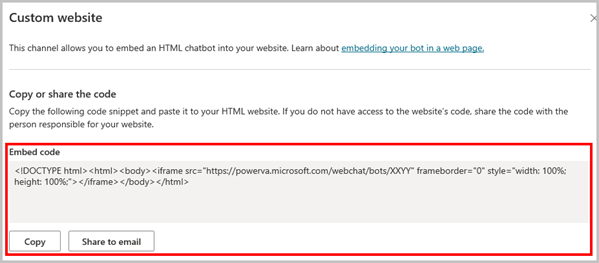
スニペットを Web 開発者に提供して、コパイロットを Web サイトに追加します。